כיצד לחלק את הכונן הקשיח שלך כדי להתקין את Linux Mint
החל מהיום, אני רוצה לסקר את לינוקס כאן ב-Winaero! אין צורך להיכנס לפאניקה. זה לא יחליף את מאמרי Windows הרגילים שלנו ולא נעביר את הפוקוס מווינדוס ללינוקס מדריכים ומדריכים. עם זאת, זו תהיה תוספת נחמדה לכל מי שרוצה לנסות את לינוקס בפעם הראשונה אם הוא לא מרוצה מ-Windows. אנו נראה בבלוג שלנו כיצד להכין את המחשב שלך להתקנת לינוקס בתצורת אתחול כפול. המאמר של היום עוסק כיצד לחלק את כונן הדיסקים ולאפשר לו להשתמש במחיצה בודדת. אם אתם מתכננים לעבור ללינוקס בעתיד, או אם אתם סתם סקרנים לגבי מערכת ההפעלה הזו, אתם תהנו ממנה.
פרסומת
למרות שאני מעדיף את Arch Linux לשימוש יומיומי, וזו מערכת ההפעלה העיקרית שלי, כאן נסקור את Linux Mint מכיוון שהיא קלה לשימוש והיא מושלמת לכל מי שמכיר את Microsoft Windows. Linux Mint היא אחת ההפצות הפופולריות ביותר ברגע כתיבת שורות אלה. הוא משלב את היתרונות של אובונטו לינוקס הפופולרית עם השימושיות הקלאסית של שולחן העבודה של Windows.
בימים אלה, יותר ויותר משתמשים מעוניינים לנסות מערכת הפעלה חלופית כלשהי מלבד Windows. הגרסאות האחרונות של Windows הפכו ללא מספקות אפילו עבור אנשים שהיו במחנה Windows במשך שנים רבות.
כיום, לינוקס עשתה צעדי ענק בשימושיות ובאסתטיקה של משתמשי קצה. בעבר, זה היה קצת חנון וההתקנה לא הייתה כל כך פשוטה. קיבלת יותר מדי אפשרויות בחירה ועדיין היית צריך לפנות לשורת הפקודה עבור פעולה כלשהי. להפצות מודרניות של לינוקס יש מתקין גרפי פשוט שהופך את ההתקנה לפשוטה. זה קל כמו התקנת Windows.
כיצד לחלק את הכונן הקשיח שלך עבור Linux Mint
זה מיתוס שלינוקס דורשת מחיצות רבות בכונן הקשיח. למעשה, אין סיבה שיהיו הרבה מחיצות. בעת ההתקנה, אתה יכול להשמיט את רובם ולהחזיק רק מחיצה בודדת שבה תותקן הפצת הלינוקס שלך.
באופן אישי, אני מעדיף את פריסת המחיצה הבאה:
/boot - 300MB
/ - מחיצת שורש של 20 GB
/home - המחיצה הגדולה ביותר.
/swap - 2 x גודל של זיכרון RAM
למחיצת האתחול יש את קבצי טוען האתחול. מחיצת השורש מכילה את קבצי מערכת ההפעלה, יומנים וקבצי תצורה. מחיצת ההחלפה משמשת כאשר המערכת שלך צריכה להעביר דפי זיכרון בין ה-RAM והדיסק. ומחיצת הבית מכילה את כל נתוני המשתמש, ולכן יש לה את הגודל הגדול ביותר.
אבל אין סיבה ממשית שתהיה לך מחיצת /boot נפרדת אלא אם כן יש לך מערכת קבצים אקזוטית או מוצפנת עבור מחיצת השורש (/) שלא ניתן לקרוא על ידי ליבת לינוקס ישירות.
הסיבה שיצרתי מחיצה /home נפרדת היא למען בטיחות הנתונים. כך, תוכל לבטל את טעינת המחיצה /home ולבצע תחזוקת מערכת ללא סיכון לאובדן נתונים. אתה אפילו יכול להתקין מחדש את מערכת ההפעלה ולעצב את כל המחיצות האחרות ולשמור על מחיצת /home שלך עם כל הנתונים והעדפות האפליקציה שלך ללא פגע!
כפי שאמרתי לעיל, אתה יכול להשמיט את כל המחיצות הנפרדות הללו ותוכל לקבל רק את המחיצה /root. לגבי מחיצת ההחלפה, אתה יכול במקום זאת לקבל קובץ החלפה. קובץ החלפה איטי מעט יותר ממחיצה ייעודית אך עדיין די שמיש. אם אתה מודאג מבעיות האטה, פשוט צור את מחיצת ההחלפה פי שניים מגודל ה-RAM שלך.
כדי ליצור את פריסת המחיצה הרצויה בעת התקנת Linux Mint, העבר את דף המתקין ל"משהו אחר":

זה יראה לך את המחיצות בכונן הקשיח שלך. שלי אין מחיצות:
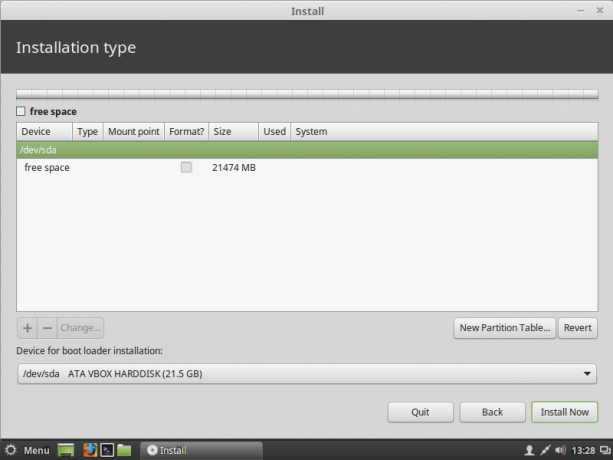 לחץ על כפתור "+" כדי להוסיף מחיצה חדשה. התאם את גודל המחיצה שברצונך לתת ל-Linux Mint, הגדר את נקודת הטעינה ל-"/" (שורש) והשאיר את מערכת הקבצים בתור ext4:
לחץ על כפתור "+" כדי להוסיף מחיצה חדשה. התאם את גודל המחיצה שברצונך לתת ל-Linux Mint, הגדר את נקודת הטעינה ל-"/" (שורש) והשאיר את מערכת הקבצים בתור ext4:
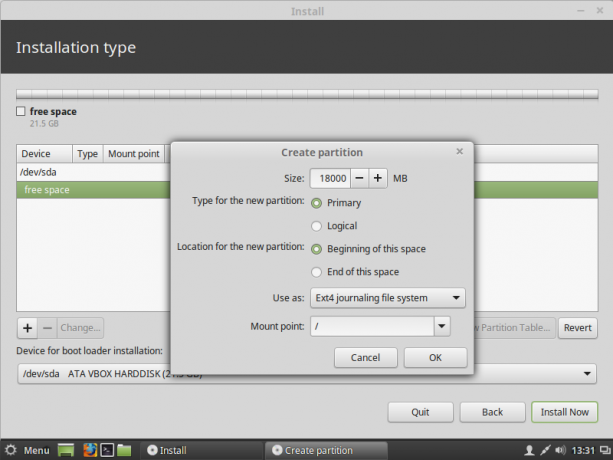 אם תחליט להפריד את המחיצה הביתית, צור אותה כעת כמחיצה ראשית בגודל הרצוי:
אם תחליט להפריד את המחיצה הביתית, צור אותה כעת כמחיצה ראשית בגודל הרצוי:
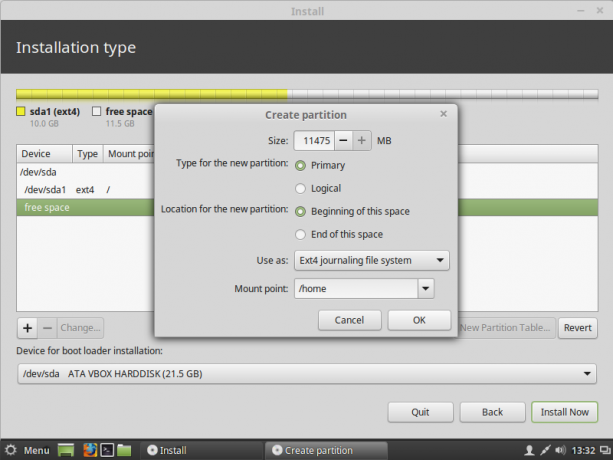 אתה יכול להשיג משהו כזה:
אתה יכול להשיג משהו כזה:
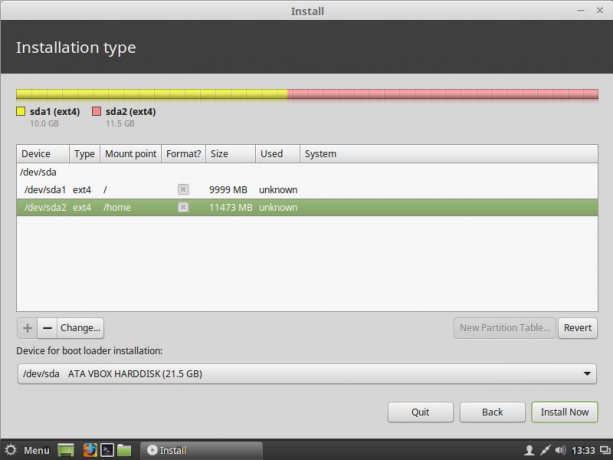 כדי ליצור את מחיצת ההחלפה, עליך ליצור מחיצה ראשית חדשה ולבחור "אזור החלפה" כמערכת הקבצים שלה:
כדי ליצור את מחיצת ההחלפה, עליך ליצור מחיצה ראשית חדשה ולבחור "אזור החלפה" כמערכת הקבצים שלה:
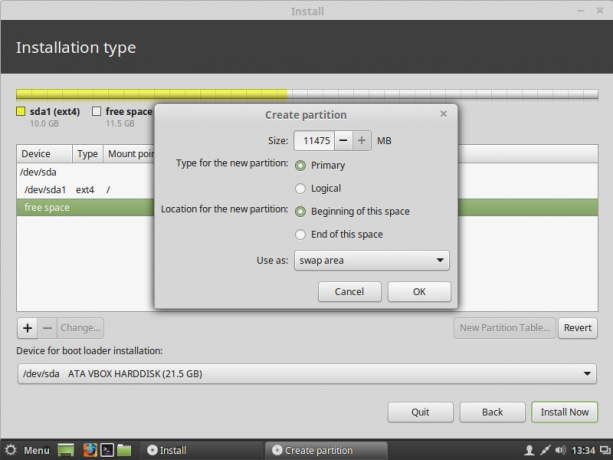 במקרה שלי יצרתי את הפריסה הבאה:
במקרה שלי יצרתי את הפריסה הבאה:
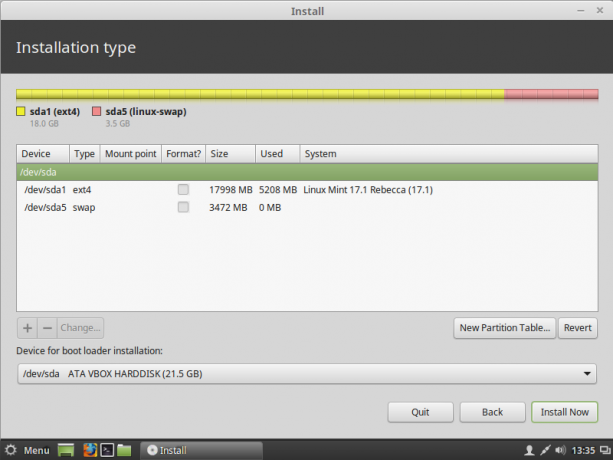 יש לו מחיצת שורש אחת המכילה את כל נתוני המשתמש והמערכת, וגם את מחיצת ההחלפה.
יש לו מחיצת שורש אחת המכילה את כל נתוני המשתמש והמערכת, וגם את מחיצת ההחלפה.
קובץ ההחלפה
אם החלטתם לא ליצור מחיצת החלפה ולהשתמש בקובץ ההחלפה במקום זאת, עליכם לבצע את השלבים הבאים לאחר ההתקנה:
- פתח את אפליקציית הטרמינל.
- הקלד את הדברים הבאים:
sudo su
הקלד את הסיסמה הנוכחית שלך כדי לקבל הרשאות שורש. ההנחיה תשתנה מהסמל ~ ל-#:
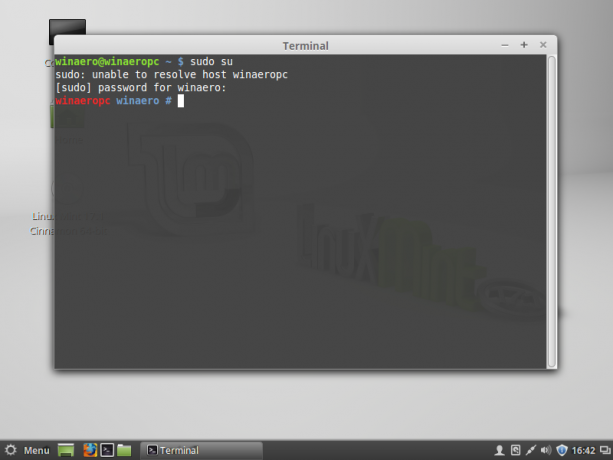
- הקלד את הדברים הבאים בטרמינל:
# fallocate -l 1024M /swapfile
פעולה זו תיצור קובץ חדש, /swapfile בגודל 1 GB. התאם את הגודל לערך הרצוי.
- התאם הרשאות עבור קובץ /swapfile באמצעות הפקודה הבאה:
# chmod 600 /swapfile
- פרמט את הקובץ שישמש כקובץ החלפה:
# mkswap /swapfile
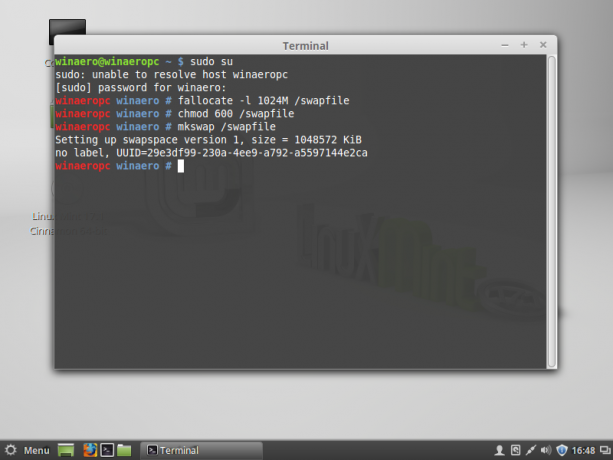
- זה עתה יצרת קובץ החלפה מוכן לשימוש. עכשיו אתה צריך להפוך אותו לפעיל. פתח את הקובץ /etc/fstab עם כל עורך טקסט. עורך טקסט ננו די טוב למשימה זו:
# nano /etc/fstab
- הקלד את השורה הבאה בננו:
/swapfile none swap ברירת מחדל 0 0
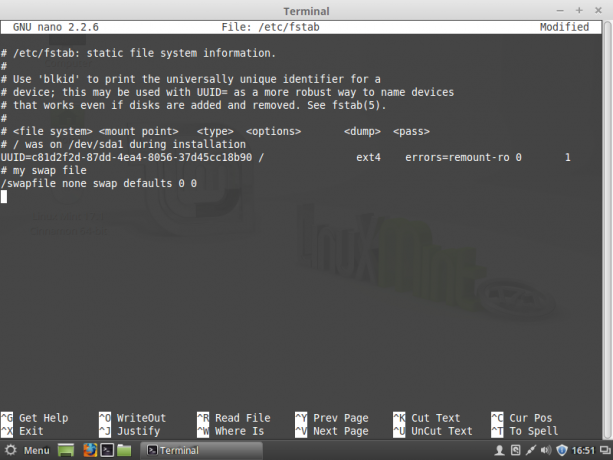
- ללחוץ Ctrl + O כדי לשמור את הקובץ /etc/fstab.
- ללחוץ Ctrl + איקס כדי לצאת ננו.
אתה גמור. לאחר אתחול מחדש, מערכת ההפעלה תשתמש בקובץ /swapfile כקובץ ההחלפה. כדי לבדוק כיצד מערכת ההפעלה שלך משתמשת במחיצת ההחלפה או בקובץ ההחלפה, הקלד את הפקודה הבאה בטרמינל:
$ cat /proc/swaps
זה יראה לך באיזה מכשיר, מחיצה או קובץ אתה משתמש למטרות החלפה וכיצד נעשה בו שימוש באותו רגע: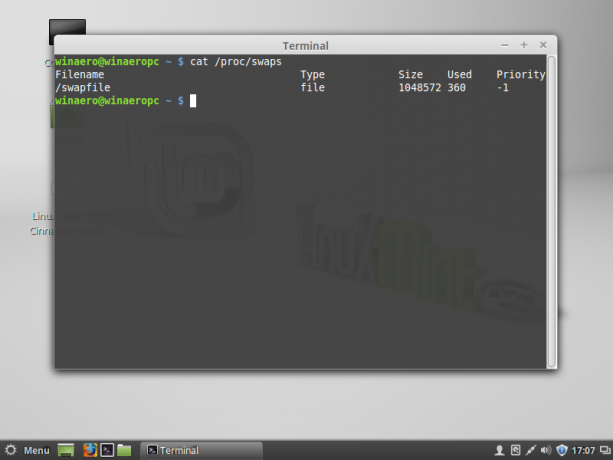
זהו זה. אז אפשר להשתמש רק במחיצה אחת כדי להפעיל את מערכת ההפעלה Linux Mint בצורה חלקה.
